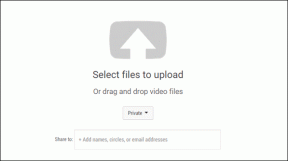Google Chrome Çeviri Çalışmıyor Nasıl Onarılır
Çeşitli / / November 29, 2021
Google Chrome'un sorunsuz bir şekilde yabancı dilleri ingilizceye çevir (veya tercih edilen başka bir dil) kolayca en iyi özellikleri arasında. Ancak Chrome'un entegre Google Çeviri modülünün düzgün çalışmayabileceği durumlar da vardır. Tarayıcının web sitelerini çevirmede herhangi bir sorunu varsa, bu gönderi bunları düzeltmenin yollarını arayacaktır.

Chrome'un yabancı web sitelerini çevirememesinin birkaç nedeni vardır. Yanlış yapılandırılmış dil ayarları, uzantılarla çakışmalar veya güncel olmayan bir web önbelleği nedeniyle olabilir.
Öyleyse, Chrome'un çeviri özelliklerinin tekrar düzgün şekilde çalışmasını sağlamak için hemen uygulayabileceğiniz birkaç sorun giderme düzeltmesine bir göz atalım.
Not: Başlamadan önce Chrome'u en son sürüme güncellemek en iyisidir. Tek başına bu, entegre Google Çeviri modülüyle olası aksaklıkları veya anormallikleri düzeltebilir.
Ayrıca Guiding Tech'de
Çeviri İstemlerini Etkinleştir
Chrome, varsayılan olarak yabancı web sitelerini otomatik olarak çevirmenizi isteyecek şekilde yapılandırılmıştır. Tarayıcı bunu yapmıyorsa ilgili dil ayarının etkinleştirildiğinden emin olmalısınız.
Chrome Ayarları panelini ziyaret ederek başlayın; Chrome menüsünü açın ve ardından Ayarlar'ı tıklayın.
Gelişmiş bölümünü Ayarlar panelinin sol tarafına genişletin ve ardından Diller'e tıklayın. Ardından, ek seçenekleri ortaya çıkarmak için Diller altında (pencerenin sağ tarafı) Dil'i tıklayın.

'Okuduğunuz dilde olmayan sayfaları çevirmeyi öner' seçeneğinin yanındaki anahtarın açık olduğundan emin olun.

Seçeneği etkinleştirmeniz gerekiyorsa, Ayarlar bölmesinden çıkın ve yabancı bir web sitesi yüklemeyi deneyin. Web sitesini hemen çevirmek için bir istem görmelisiniz.
Web Sayfalarını Manuel Olarak Çevir
Bazen, özellikle web sayfaları farklı diller içeriyorsa, Chrome'un otomatik çeviri istemleri devreye girmeyebilir. Ama endişelenme. Chrome ayrıca sayfaları zorla çevirmenizi sağlayan bir seçenekle birlikte gelir.
Bir web sayfasındaki herhangi bir boş alana sağ tıklayın ve ardından İngilizce'ye Çevir'e tıklayın.

Bu, tarayıcıdan yabancı dili İngilizce'ye çevirmesini istemelidir. Orijinal dile geri dönmek istiyorsanız, sayfayı yeniden yüklemeniz yeterlidir.
Gizli Modu Kullan
Sürekli olarak 'Bu sayfa çevrilemedi' hata mesajı (veya benzeri bir şey) alıyorsanız, Google Chrome, bir uzantının entegre Google Çeviri ile çakışması muhtemeldir. modül.
Durumun böyle olup olmadığını doğrulamak için deneyin web sitesini Gizli modda yükleme tüm uzantılar devre dışı bırakılmış olarak çalıştığından, Chrome menüsünü açın ve ardından yeni bir Gizli pencere açmak için Yeni Gizli Mod'u tıklayın.

Chrome, yabancı web sayfalarını Gizli modda sorunsuz çeviriyorsa, sorunlu uzantıyı ayırmanız gerekir.

Chrome Uzantıları ekranına gidin (Chrome menüsü > Diğer Araçlar > Uzantılar) ve ardından sorunlu uzantıyı izole etmek için web sayfalarını çevirmeye çalışırken uzantıları devre dışı bırakmaya devam edin.
Ayrıca Guiding Tech'de
Çerezleri ve Önbelleği Temizle
Eski bir Chrome web önbelleği, 'Bu sayfa çevrilemedi' hata mesajlarını da verebilir.
Sorun tek bir siteyle sınırlıysa, bununla ilgili web önbelleğini temizlemeyi deneyin. Önce web sitesini yeni bir sekmede yükleyin, adres çubuğundaki asma kilit şeklindeki simgeye tıklayın ve ardından Site Ayarları'nı seçin.

Açılan Site Ayarları sayfasında Verileri Temizle'ye tıklayın. Bu, Chrome'dan web sitesinin yerel olarak depolanan tüm verilerini silmesini ister.

Web sitesini yenileyin. Tarayıcı muhtemelen sorunsuz bir şekilde çevirmelidir.
Alternatif olarak, tüm tarayıcı önbelleğini temizle Chrome'un birden çok web sitesini çeviremediği durumlarda. Bunu yaptıktan sonra web sitelerinde tekrar oturum açmanız gerekeceğini unutmayın.
Chrome Ayarları > Gizlilik ve Güvenlik > Tarama Verilerini Temizle'ye gidin. Görüntülenen Tarama Verilerini Temizle kutusunda, Gelişmiş sekmesine geçin, Zaman Aralığını Tümü olarak ayarlayın. Saat, 'Çerezler ve Site Verileri' ve 'Önbelleğe Alınmış Görüntüler ve Dosyalar'ın yanındaki kutuları işaretleyin ve ardından Temizle'yi tıklayın. Veri.

Uyarı: "Parolalar ve diğer oturum açma verileri" ve "Form verilerini otomatik doldur"un yanındaki kutuları işaretlemeyin. Aksi takdirde Chrome, şifrelerinizi kalıcı olarak siler ve verileri otomatik olarak doldurur.
Google Çeviri Uzantısını Kullan
Yukarıdaki düzeltmelere rağmen, Chrome'un entegre Google Çeviri modülü, bilinmeyen nedenlerle belirli web sitelerinde çalışmayabilir.
Bu durumda, bunun yerine Google Çeviri uzantısını kullanmayı deneyin. Chrome Web Mağazası'ndan indirebilirsiniz.
Google Çeviri'yi İndirin
Google Çeviri uzantısı, tüm sayfaları ve metin parçacıklarını hızla çevirmenize olanak tanır. Ayrıca kelimeleri, cümleleri veya paragrafları doğrudan siteye gönderme özelliğine de sahiptir. Google Çeviri web sitesi.

Google Çeviri uzantısını devre dışı bırakabilir ve yalnızca Chrome'un entegre Google Çeviri modülünün devreye girmediği durumlarda etkinleştirebilirsiniz.
Ayrıca Guiding Tech'de
Çeviriyi Başlat
Umarım yukarıdaki sorun giderme ipuçları, Chrome'un çeviri bilmeceleriyle başa çıkmanıza yardımcı olmuştur. Entegre Google Çeviri modülüyle ilgili sık sık sorunlarla karşılaşıyorsanız, Chrome'u sıfırlamayı düşünün—Tarayıcıyı boş bir sayfayla kullanmaya başlamanın harika bir yolu.
Sıradaki: YouTube video başlıklarını çevirdiğinde can sıkıcı buluyor musunuz? YouTube'un video başlıklarını otomatik olarak çevirmesini nasıl durdurabileceğinizi öğrenmek için sonraki bağlantıya tıklayın.